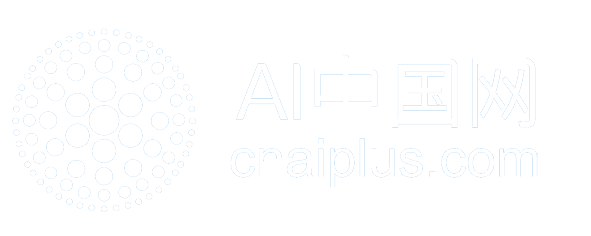对于CAD懂行的人来说,CAD文件制作好后通常会转化成PDF格式的文件保存。保存为PDF格式的CAD文件可以对原文件进行压缩,但是却不会改变里面内容的质量,可以很好的保存原来CAD文件里面的所有内容,包括标注。CAD文件转换成PDF,还有利于更加方便的阅览文件。且PDF格式的文件安全性较强,不会被别人随意改动。PDF格式的文件还可以加密哦安全性更强。

对于刚接触CAD的新手来说。觉得CAD转PDF的方法有点复杂,不是很会。其实我们可借助转换的软件来对CAD文件格式进行转换,利用迅捷CAD转换器一键就能轻松搞定!该软件支持将CAD转换成PDF、JPG等多种文件格式,是一款转换质量高、转换速度快的文件格式转换软件。不信来看看。
第一步:我们首先去官网下载安装迅捷CAD转换器到电脑上,去官网下载可保证下载的迅捷CAD转换器是最新版本的。

第二步:软件下载安装完成后,运行迅捷CAD转换器,在软件操作主界面的左侧,会看到5个功能选项“CAD版本转换”、“CAD转PDF”、“CAD转图片”、“PDF转CAD”、”DWG转DXF”。 根据自身需要,我们点击选择第二个选项“CAD版转PDF”,随后我们点击“添加文件”,将要转换成PDF的CAD文件添加进该软件的操作界面上。

第三步:可拖拽添加多个文件进行批量转换,将电脑上的CAD文件用鼠标拖拽进迅捷CAD转换器的操作页面。(若是单个文件可忽略此步骤)

第四步:完成之后,可设置PDF文件的输出色彩、页面大小、背景颜色和输出质量,之后点击“批量转换”,若文件较多,CAD转换成PDF文件会需要一点时间,完成之后,我们可点击“打开文件夹”查看转换的PDF文件了。

以上就是利用迅捷CAD转换器,将CAD文件转换成PDF的方法步骤。操作简单,对于刚接触CAD的新手,也能很容易就会上手。有需要的朋友可下载迅捷CAD转换器进行操作哦!如果想对PDF文件进行加密,可下载迅捷PDF编辑器操作哦!
本文网址: